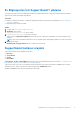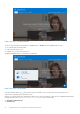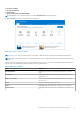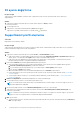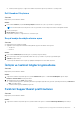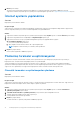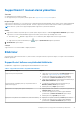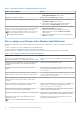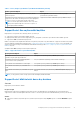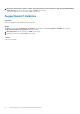Users Guide
Table Of Contents
- Ev Bilgisayarları İçin SupportAssist Sürüm 3.8 Kullanıcı Kılavuzu
- Giriş
- Ev Bilgisayarları için SupportAssist kullanmaya başlarken
- Minimum bilgisayar gereksinimleri
- Ev Bilgisayarları İçin SupportAssist'i yükleme
- SupportAssist kullanıcı arayüzü
- Dil ayarını değiştirme
- SupportAssist profili oluşturma
- İletişim ve teslimat bilgilerini güncelleme
- Farklı bir SupportAssist profili kullanın
- İnternet ayarlarını yapılandırma
- Planlanmış taramalar ve optimizasyonlar
- SupportAssist’i manuel olarak yükseltme
- Bildirimler
- SupportAssist'i Kaldırma
- Sistem onarımına genel bakış
- Sistem sıfırlama işlemine genel bakış
- Dell Migrate genel bakış
- Sürücüler ve indirmelere genel bakış
- Bilgisayar donanımını tarama
- Bilgisayarınızı optimize etme
- Sanal asistana genel bakış
- Destek isteği oluşturma
- Sorun gidermeye genel bakış
- Geçmişe genel bakış
- Destek alma
- Sık Sorulan Sorular
- Ev bilgisayarları için SupportAssist kaynakları
- Dell ile İrtibat Kurma
Tablo 6. Görev çubuğu veya Windows İşlem Merkezi bildirimleri (devamı)
Bildirim görüntülendiğinde Eylem
SupportAssist OS Recovery, bilgisayarınızda ilk geri yükleme
noktasını oluşturur.
Sorun giderme sayfasında sistem onarımı seçeneğini
görüntülemek için bildirime tıklayın.
Sisteminiz Dell Software Desteği (DSS) servis planı için uygunsa ve
SupportAssist, bir tarama sırasında gereksiz dosyalar, ağ bağlantısı
sorunları veya virüs veya kötü amaçlı yazılım tespit ederse.
NOT: DSS hizmet planı, ABD'de etkin bir Temel veya süresi
dolmuş hizmet planına sahip XPS, Alienware ve Inspiron G
Serisi bilgisayarlarda kullanılabilir.
SupportAssist kullanıcı arabirimini açmak için bildirime tıklayın.
SupportAssist Ana sayfasındaki başlıklar
Bilgisayarınızın servis planının süresi dolmaya yakınsa veya dolmuşsa:
● SupportAssist kullanıcı arayüzünde bir bildirim gösterilir.
● Bilgisayarınızda yüklü işletim sistemine bağlı olarak, görev çubuğunda veya Windows İşlem Merkezi'nde bir bildirim gösterilir.
● SupportAssist Ana sayfasında bir başlık gösterilir.
Bildirim veya başlıkta verilen bağlantıları kullanarak servis planınızı yenileyebilir veya yükseltebilirsiniz. SupportAssist kullanıcı arayüzünde
gösterilen bildirimler hakkında daha fazla bilgi için bkz. SupportAssist kullanıcı arayüzündeki bildirimler sayfa 17. Görev çubuğunda veya
Windows İşlem Merkezi'nde gösterilen bildirimler hakkında daha fazla bilgi için bkz. Görev çubuğu veya Windows İşlem Merkezi’ndeki
Bildirimler sayfa 18.
Aşağıdaki tabloda Ana sayfada gösterilen başlıklar açıklanmıştır:
Tablo 7.
SupportAssist Ana sayfasındaki başlıklar
Başlık görüntülendiğinde Eylem
Dell Migrate hizmetini satın aldıysanız; dosya ve
ayarlarınızı 90 gün içinde geçirmediyseniz.
Dell Migrate ana sayfasına gitmek için Evet öğesine tıklayın.
Dell Migrate hizmetinin etkin olduğu bilgisayarda
yönetici olarak oturum açmadıysanız.
Dosya ve ayarlarınızı taşımak için yönetici olarak oturum açın.
Servis planının süresi dolmadan önce 0 ila 60 gün. Servis planını çevrimiçi yenilemek için Yenile öğesine tıklayın.
Servis planının süresi dolmuş ve yenilenebilir süre
içinde.
Servis planını çevrimiçi yenilemek için Yenile öğesine tıklayın.
Servis planının süresi dolmuş ve yenilenebilir süre içinde
değil.
Servis planını uzatmak veya yükseltmek için Dell ile İletişime Geçin öğesine
tıklayın.
NOT: Çevrimiçi garanti yenileme özelliği, yalnızca ABD’deki bilgisayarlarda kullanılabilir.
SupportAssist bildirimlerini devre dışı bırakma
Önkosullar
Bilgisayarda yönetici haklarınız olmalıdır.
Bu görev ile ilgili
Bilgisayarınızda SupportAssist’in bildirimleri görüntülemesini devre dışı bırakabilirsiniz. Ancak bildirimleri devre dışı bıraksanız bile,
SupportAssist tarama esnasında algılanan donanım sorunları ve acil sürücü güncellemeleri hakkında bildirimler göstermeye devam eder.
Adimlar
1. SupportAssist kullanıcı arayüzünün sağ üst köşesinden ayarlar simgesine tıklayın, Ayarlar öğesine ve ardından Bildirimler öğesine
tıklayın.
Ev
Bilgisayarları için SupportAssist kullanmaya başlarken 19